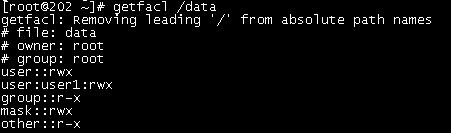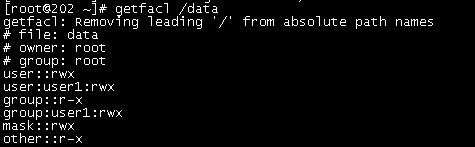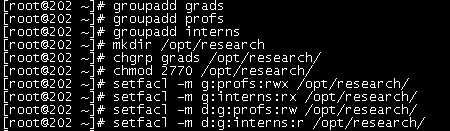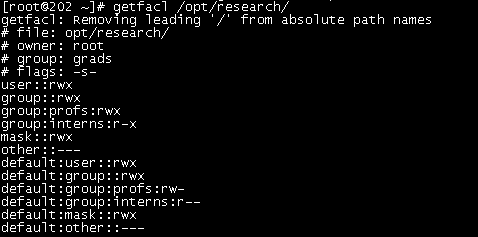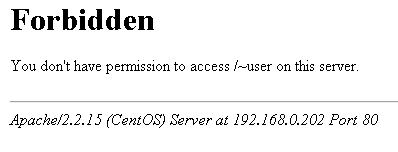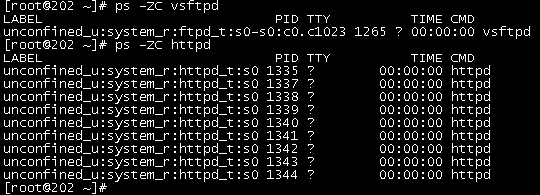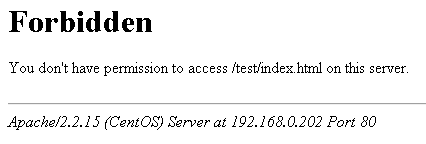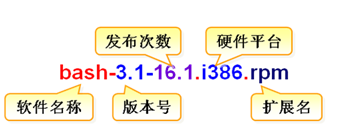|
1
2
3
4
5
6
|
yum
install
-y nfs-utils
service rpcbind start
service nfs start
chkconfig rpcbind on
chkconfig nfs on
一定要先启动rpcbind,默认端口111,然后再启动nfs,不然NFS quotas和NFS daemon都将启动失败.
|
|
1
2
3
|
vi
/etc/exports
/media
192.168.0.10(rw,no_root_squash)
/test
192.168.0.0
/24
(ro)
|
|
1
2
3
4
5
|
exportfs -r
#刷新共享配置
exportfs -
v
#查看当前共享配置
exportfs -auv
#用于停止当前主机中NFS服务器的所有目录输出
exportfs -av
#用于输出NFS服务器的所有共享目录
showmount -e
#在NFS Server上执行此命令显示NFS Server上所有的共享卷
|
|
1
2
3
4
5
|
showmount -e IP
#查看NFS服务器发布的共享目录
mount
-t nfs IP:
/media
本地挂载点
开机自动挂载设置:
vi
/etc/fstab
NFS服务器的IP:共享目录 挂载点 nfs defaults 0 0
|
|
1
2
3
4
5
|
vi
/etc/sysconfig/nfs
mount_port=
"4001"
statd_port=
"4002"
lockd_tcpport=
"4003"
lockd_udpport=
"4004"
|
|
1
2
|
iptables -P INPUT DROP
iptables -A INPUT -p tcp -m multiport --dport 2049,4001,4002,4003,4004 -j ACCEPT
|
|
1
2
3
|
yum
install
-y samba samba-client samba-common
service smb start
chkconfig smb on
|
|
1
2
3
4
5
6
7
8
9
10
11
|
vi
/etc/samba/smb
.conf
[global]
workgroup
#所在工作组名称
server string
#服务器描述信息
log
file
=
/var/log/samba/log
.%m
#“%m”变量表示客户机地址
max log size = 50
#日志文件的最大容量,单位为KB
security = user
#运行级别,一般使用share(匿名访问)和user(用户认证访问)
[homes]
............
[printers]
............
|
|
1
2
3
4
5
6
7
8
|
[global]
security = share
#启用用户认证
[
test
]
#客户端所访问的共享名
comment =
test
!
#共享说明
path =
/media
#共享目录
browseable =
yes
#该共享目录在“网上邻居”中是否可见
guest only =
yes
#所有匿名访问
writable =
yes
#可写
|
|
1
2
3
4
5
6
7
8
9
10
11
|
[global]
security = user
#启用用户认证
[share-name]
#在windows显示的共享名
comment=共享说明
path=/共享路径
guest only = no
#禁止匿名访问,等同pulic
browsable=
yes
#该共享目录在“网上邻居”中是否可见
writable=
yes
#可写
directory mask = 0744
#默认创建目录权限
create mask=0766
#默认创建文件权限
保存退出!
|
|
1
2
3
4
5
6
7
8
|
创建samba用户:
useradd
user -s
/sbin/nologin
smbpasswd -a user
-a:添加指定的Samba用户
-d:禁用指定的用户
-e:启用指定的用户
-x:删除指定的用户
不加参数可直接修改samba用户密码
|
|
1
2
3
|
smbclient –L
//ip
#查看公开的共享目录
smbclient -U user
/ip/test
#登陆共享
mount
-o useranme=user,password=123.com
//192
.168.0.203
/test
/mnt/
#挂载到本地使用
|
|
1
2
|
iptables -P INPUT DROP
iptables -A INPUT -p tcp -m multiport --dport 139,445 -j ACCEPT
|
|
1
2
3
|
setfacl -k
/data
#移除文件系统的默认ACL属性
setfacl -b
/data
#移除文件系统的所有ACL权限
setfacl -x u:user1
/data
#移除user1对文件系统的ACL权限
|
|
1
2
3
|
sestatus:查看selinux工作状态
getenforce:查看selinux是否开启
setenforce:设置selinux运行模式,1开启(Enforcing),0关闭(Permissive)
|
|
1
2
3
4
|
getsebool -a :查看boolean值
getsebool -a |
grep
ftp
#查看ftp相关bool值
setsebool ftpd_disable_trans off
#临时生效
setsebool -P ftpd_disable_trans off
#设置boolean值,-P为设置永久生效
|
|
1
2
3
4
5
6
7
|
vi
/etc/httpd/conf/httpd
.conf
<IfModule mod_userdir.c>
UserDir public_html
#启用网络读取的用户家目录网站
<
/IfModule
>
useradd
user
echo
“
test
!!!” >>
/home/user/public_html
#创建家目录测试页
chmod
o+x
/home/user/
#设置其他用户对user主目录有执行权限
|
|
1
2
3
4
5
6
|
查看文件安全上下文
ls
-Z
/etc/hosts
-rw-r--r--. root root system_u:object_r:net_conf_t:s0
/etc/hosts
查看用户安全上下文
id
-Z
unconfined_u:unconfined_r:unconfined_t:s0-s0:c0.c1023
|
|
1
2
3
4
5
6
7
8
|
Alias
/test
"/opt/web"
<Directory
"/opt/web"
>
options none
allowoverride none
order allow,deny
allow from all
<
/Directory
>
service httpd restart
|
|
1
2
3
|
restorecon -R -
v
/var/www
#恢复文件默认的上下文
chcon --reference=
/etc/named
.confg.orig
/etc/named
.conf
#修改参照文件的上下文
/var/log/audit/audit
.log
#SElinux报错信息
|
|
1
2
3
4
5
6
7
|
vi
/etc/yum
.repos.d
/server
.repo
#后缀必须是repo结尾
[rhel6]
#软件仓库的名字
name=rhel6
#软件仓库的描述
baseurl=
ftp
:
//192
.168.0.202
/pub/
#软件仓库的位置
enabled=1
#是否起用软件仓库
gpgcheck=1
#是否检查GPG签名(用来验证要安装的包是不是REDHAT官方的)
gpgkey=
file
:
//etc/pki/rpm-gpg/RPM-GPG-KEY-redhat-release
#GPG签名密钥的位置
|
|
1
2
3
4
5
6
7
8
|
yum
install
createrepo
cp
-a
/mnt/Packages/
*
/var/ftp/pub/Packages/
#我们以rhel软件包为例,复制到ftp目录下
cd
/var/ftp/pub/
createrepo --database ./
#创建软件仓库信息文件
ls
repodata
#可以看到已经创建好了相应的软件仓库信息文件
filelists.sqlite.bz2 other.sqlite.bz2 primary.sqlite.bz2 repomd.xml
filelists.xml.gz other.xml.gz primary.xml.gz
yum list
#查看yum源软件包
|